

小班制随到随学 阿米巴战略系统总裁班。 所谓经营,数字便是一切 要成为真正的经营者, 就必须要会算账,懂会计
网络大课堂 课程内容看网站信息
每周六 上午:9:00--12:00
下午:3:00--5:00
授课老师:佘德民
百度视频:
https://chuanke.baidu.com/v3342451-178615-931859.html
建立部门
部门属于组织机构,位于上图“组织机构”节点下,“组织机构”的首个下级节点是顶层机构,通常是企业本身,它的下级才是一般意义上的部门。顶级机构有且只有一个,不能删除只能修改,其名称系统默认是“本单位”。
下面对其进行修改,如上图,选中“本单位”,点击“修改”按钮,出现如下界面
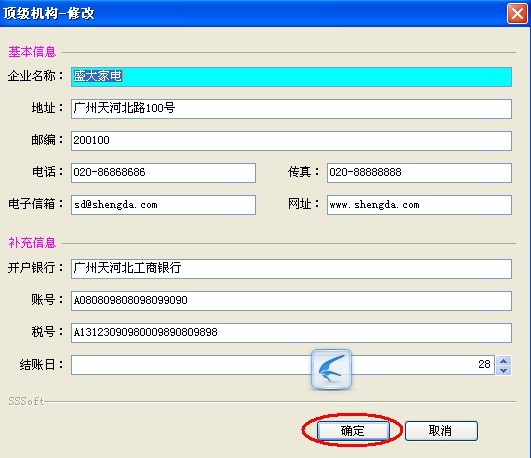
输入上图所示信息,然后点击“确定”,关闭窗体。
紧接着我们要建立如下层次结构的部门:
总经办
财务部
行政部
采购部
生产部
一车间
二车间
三车间
销售部
仓管部
北京办事处
上海办事处
成都办事处
如下图所示:
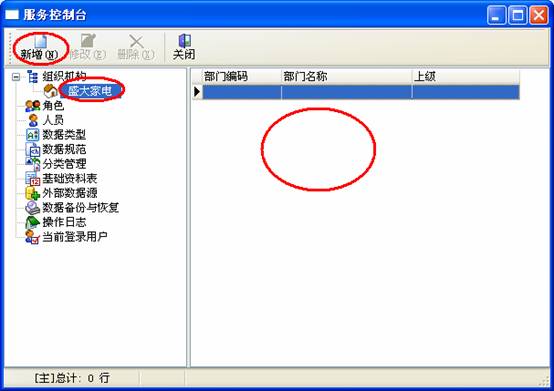
点击“盛大家电”,右边会显示其所有部门,因为还没有建立,所以显示空白。点击“新增”按钮,出现如下窗体:
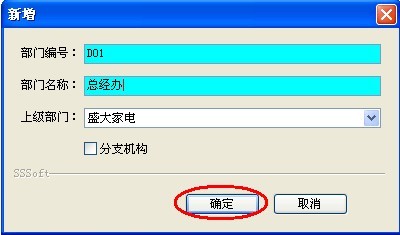
输入上图信息,点击“确定”,这就完成了“总经办”的新增了。重复这些过程,完成“财务部”、“行政部”、“采购部”、“生产部”的新增,如下图所示:
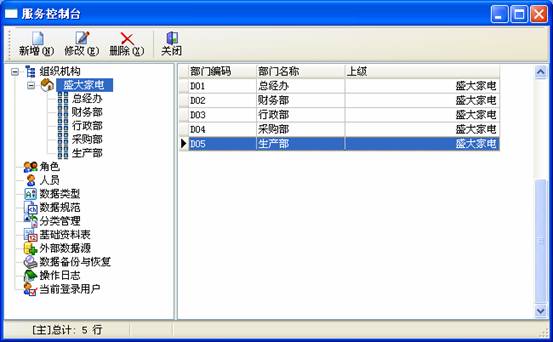
接着我们在生产部下新增车间,点击“生产部”,右边会显示该部门下的子部门,因为没有所以显示空白,如下图所示:
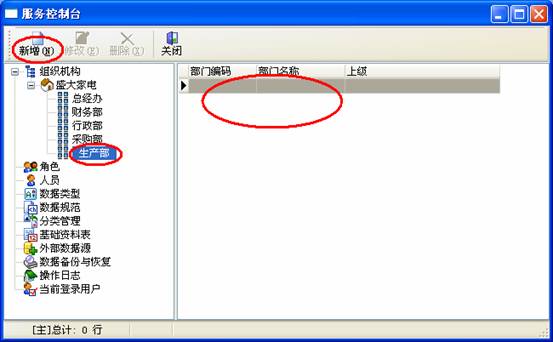
“新增”,出现如下窗体:
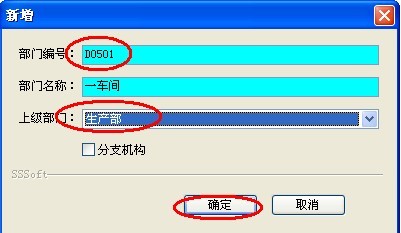
如上图所示,上级部门变成了“生产部”,部门编码的初始值是“D05”,也就是上级部门的部门编码,下级部门的编号应该在此基础上进行编码,如上图的“D0501”,最后点击“确定”完成新增。按照这种方式继续完成“二车间”、“三车间”的新增。接着是“销售部”和“仓管部”。
下面开始新增“北京办事处”,如下图:
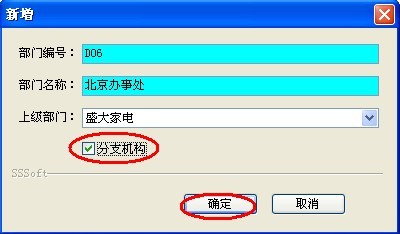
注意:“分支机构”已被打勾,按“确定”完成新增,接着继续完成“上海办事处”与“成都办事处”的新增。全部完成后,如下图所示:








